
Innehållsförteckning:
- Författare John Day [email protected].
- Public 2024-01-30 12:45.
- Senast ändrad 2025-01-23 15:11.

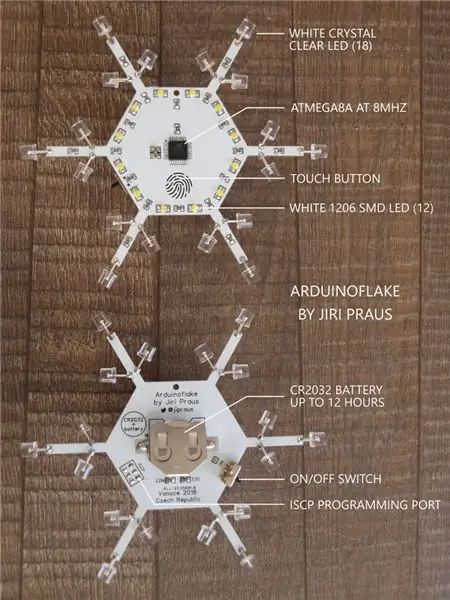
För några veckor sedan gjorde jag en friform Arduinoflake. Många av er älskade det. Men dess magi är inte bara att vara friform utan också i LED -mönstret. Så jag bestämde mig för att skapa en PCB -version som skulle vara riktigt enkel och billig att göra för alla! Det är samma skönhet i en annan kappa. Denna handledning visar dig hur jag utformade min Arduinoflake och vad den kan göra!
Vad är Arduinoflake?
Arduinoflake är en vacker frusen snöflinga. Den har 18 vidvinklade platta LED-lampor unikt monterade på sidorna av kretskortet och 12 SMD-lysdioder monterade i mitten av kretskortet. Totalt finns det 30 lysdioder grupperade i 18 oberoende styrbara segment. De kan användas för att skapa vilken galet animering eller mönster du vill, och vad mer kan du programmera den på egen hand med Arduino IDE. Med en integrerad pekplatta kan du interagera med den för att växla mellan animationer. Lite tråkigt, eller hur? Men tänk om jag berättade att du kan spela ett spel på det? Jag hackade min för att spela en enkel klassisk orm, se video i slutet.
Om du vill ha din egen Arduinoflake kan du överväga att köpa ett kit eller helt monterat en min tindie -butik.
Steg 1: Elektronikdesign
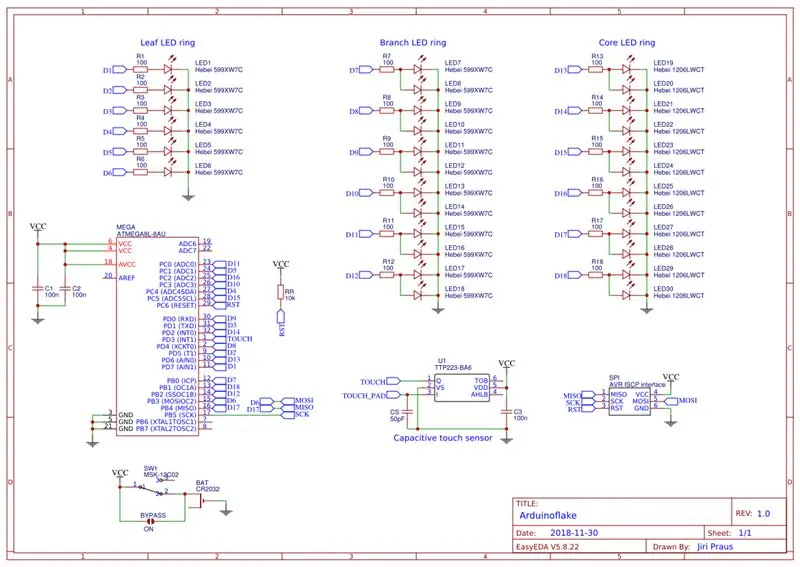
Arduinoflake består av 30 lysdioder grupperade i 18 segment som kan styras oberoende av varandra. För att styra dessa använder jag ATmega8 som har upp till 22 I/0 stift. Dessutom valde jag en lågeffektversion av den (ATmega8L) som kan köras även på 2,7V vilket är bra för ett 3V myntcellsbatteri. Varje grupp av lysdioder är anslutna till en av ATmega: s I/O -stift via ett 68R strömbegränsande motstånd. En annan stor funktion hos Arduinoflake är tryckknappen för att interagera med den. ATmega har inte en inbyggd hårdvarukapacitiv pekfunktion, så jag har bestämt mig för att använda en TTP223 IC. TTP223 är ansluten till en av ATmega: s ingångsstift och driver den högt när beröring detekteras på pekplattan. Ett annat alternativ är att emulera kapacitiv beröring i programvara men jag fick reda på att det tar för mycket ström och beräkningstid.
Steg 2: Skapa en kontur av kretskort
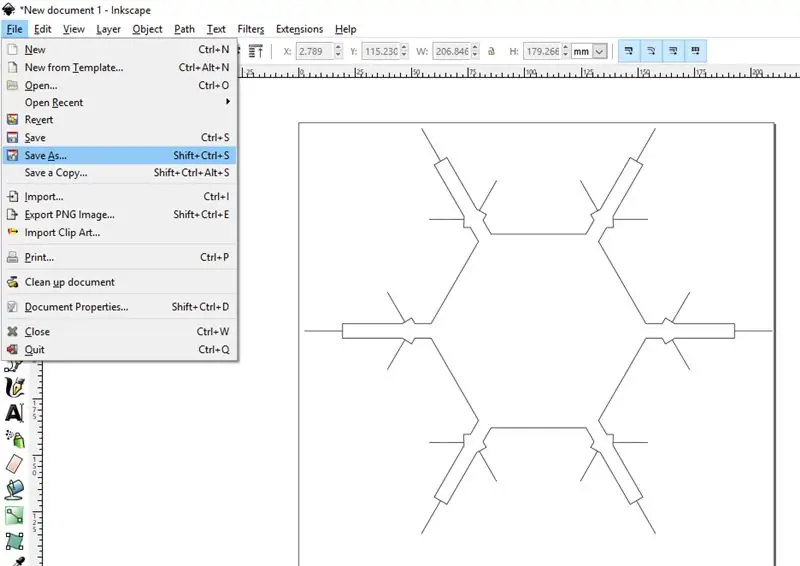
Styrelsen kommer att bli ganska komplex. Sexkantig bas med 6 balkar i varje hörn, var och en med 3 punkter för lysdioder att montera på. Om du kommer att använda EasyEDA online -verktyg för att designa kretskortet som jag behöver du grafik i DXF -format (AutoCAD Drawing Exchange Format) för att importera det till EasyEDA, eftersom EasyEDA inte kan rita en så komplex form. Jag har använt Inkscape. Det är det enda vektorverktyget jag är van vid som gör det möjligt att exportera till DXF -filer.
Steg 3: Skapa PCB -layout
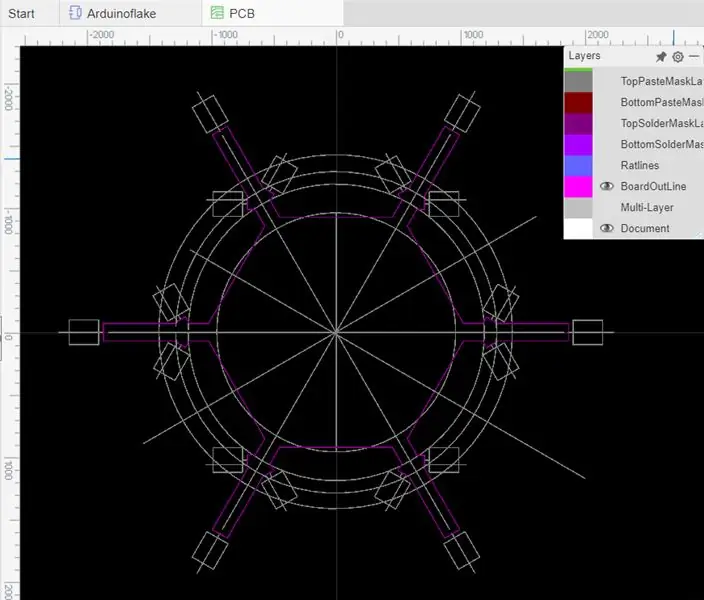
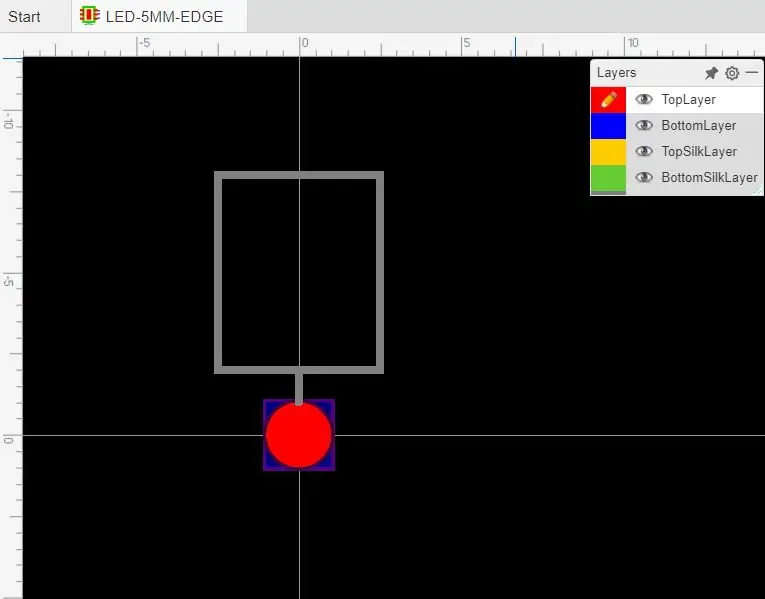
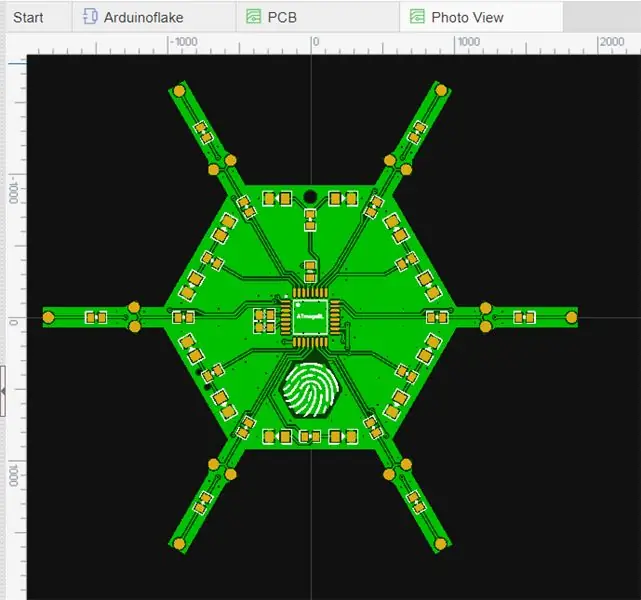
Om du har din konturgrafik, importera den till EasyEDA i BoardOutLine -lagret. Jag har också ritat en hjälpgrafik för att hjälpa mig med att anpassa alla delar och rutterna på tavlan under 30 och 60 graders vinklar och importera den till dokumentlager. Jag gjorde mig också till en speciell komponent i EasyEDA för THT -lysdioder monterade på sidan av brädet.
Steg 4: Tillverkning av kretskortet

Idag är det helt orimligt att skapa ett kretskort internt eftersom det är otroligt enkelt, snabbt och billigt att ha proffs att tillverka det åt dig. Och du kommer att hamna med den perfekta brädan utan problem. Jag har använt en PCBWay -tillverkare den här gången. Förutom det fantastiska resultatet hade de också en gratis PCB för julprototypkampanjen så jag fick dem väldigt billigt. Att lägga ordern är ganska enkelt, du behöver bara exportera Gerber -filer från EasyEDA och ladda upp dem till guiden på sajten, då är det som att handla i en webbutik. Jag var mest orolig för de tunna balkarna, men de kom jättebra!
Steg 5: Montera den



Reservdelar:
- ATmega8L TQF32
- TTP223 BA6
- 68R -motstånd 0805 (18x)
- 10K motstånd 0805
- 100nF kondensator 0806 (3x)
- 50pF kondensator 0806
- ljus vit LED 1206 (12x)
- ljus vit platt LED-THT (18x)
- batteri hållare
- SMD -strömbrytare
- tillfälligt stifthuvud för programmering
Som du kan märka är den mest utmanande delen på Arduinoflake ATmega8L med sitt TQF32 -paket och TTP223, om du klarar dessa två är de andra en kaka. Först monterade jag motstånden, kondensatorerna och SMD -lysdioderna. För det andra använder mikrokontrollern i mitten mycket flöde och en liten mängd lödmedel. För det tredje, TTP223 på botten. För det fjärde, de unikt monterade THT -lysdioderna på sidorna av kretskortet. Och sist men inte minst, batterihållaren, på/av -omkopplaren och tillfälligt stifthuvud för programmering. Allt med användning av flussmedel och en liten mängd lödmedel. När lödningen är klar, glöm inte att rengöra kretskortet med aceton för att ta bort allt återstående flussmedel.
Steg 6: Ladda upp och kör koden
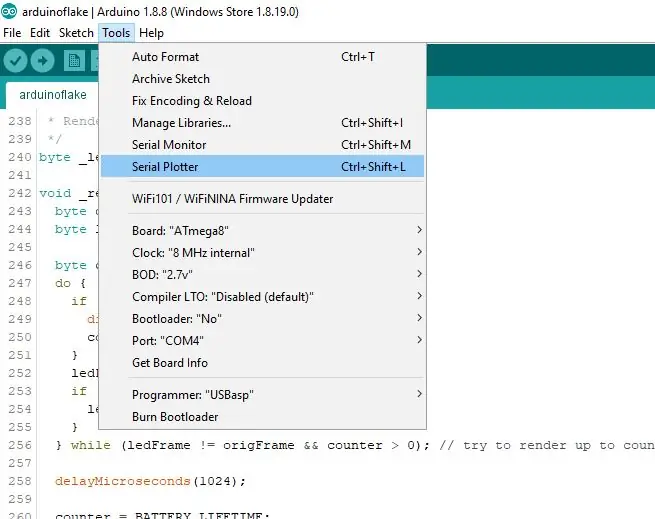
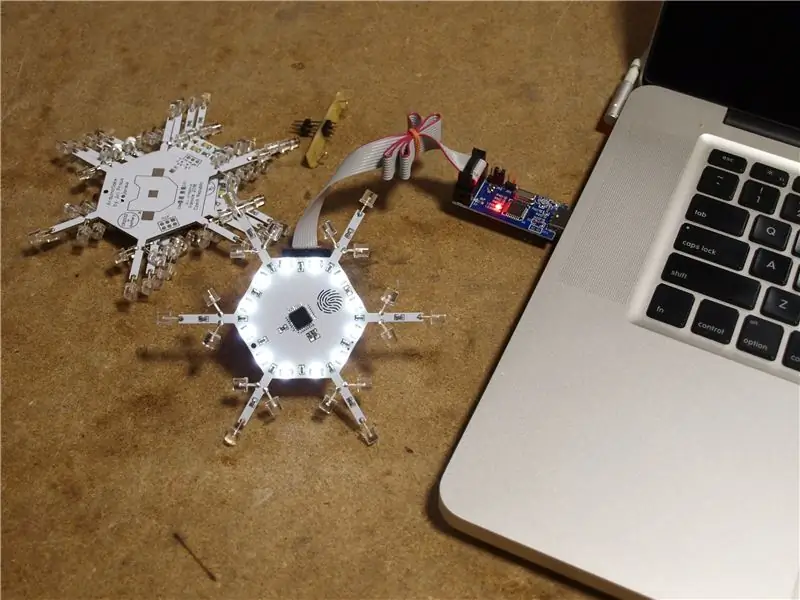
"loading =" lat "är inte bara en dekoration utan du kan också skriva spel för det eftersom det har en tryckknapp, kolla in min flake orm!
Om du vill ha din egen Arduinoflake kan du överväga att köpa ett kit eller helt monterat en min tindie -butik.
Steg 8: Resurser och länkar
- Köp Arduinoflake
- Arduinoflake GitHub
- Arduinoflake PCBWay
- CapacitiveSensor av PaulStoffregen
- MiniCore från MCUdude
- Freeform Arduinoflake
- Min Twitter för de senaste uppdateringarna


Andra pris i PCB -tävlingen
Rekommenderad:
Ta fantastiska bilder med en iPhone: 9 steg (med bilder)

Ta fantastiska bilder med en iPhone: De flesta av oss har en smartphone med oss överallt nuförtiden, så det är viktigt att veta hur du använder din smartphone -kamera för att ta fantastiska bilder! Jag har bara haft en smartphone i ett par år, och jag har älskat att ha en bra kamera för att dokumentera saker jag
Hur: Installera Raspberry PI 4 Headless (VNC) med Rpi-imager och bilder: 7 steg (med bilder)

Hur: Installera Raspberry PI 4 Headless (VNC) med Rpi-imager och bilder: Jag planerar att använda denna Rapsberry PI i ett gäng roliga projekt tillbaka i min blogg. Kolla gärna in det. Jag ville börja använda mitt Raspberry PI men jag hade inte ett tangentbord eller en mus på min nya plats. Det var ett tag sedan jag installerade en hallon
Hur man digitaliserar bilder och filmnegativ med en DSLR: 12 steg (med bilder)

Hur man digitaliserar diabilder och filmnegativ med en DSLR: En mångsidig och stabil inställning för digitalisering av diabilder och negativ med en DSLR eller en kamera med ett makroalternativ. Denna instruerbara är en uppdatering av Hur man digitaliserar 35 mm negativ (uppladdad juli 2011) med flera förbättringar för att utöka dess
Hur man tar isär en dator med enkla steg och bilder: 13 steg (med bilder)

Hur man tar isär en dator med enkla steg och bilder: Detta är en instruktion om hur man demonterar en dator. De flesta av de grundläggande komponenterna är modulära och lätt att ta bort. Det är dock viktigt att du är organiserad kring det. Detta hjälper dig att inte förlora delar, och även för att göra ommonteringen
Arduinoflake: 6 steg (med bilder)

Arduinoflake: En friformig interaktiv snöflinga animerad av Arduino Nano. Med 17 oberoende PWM -kanaler och pekssensor kan det skapa fantastiska effekter! Det finns också en PCB -version som alla kan göra
